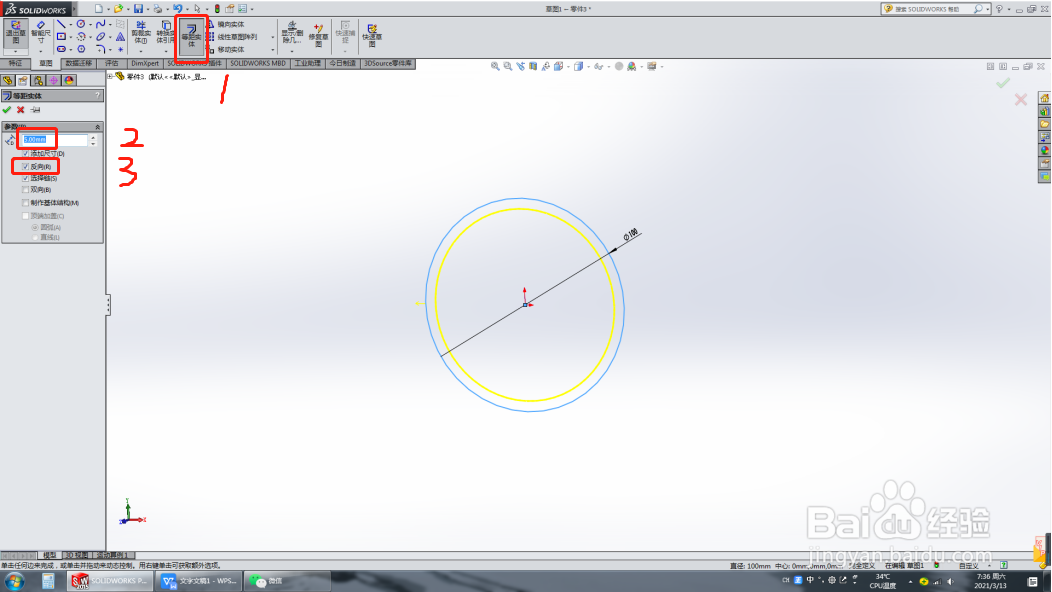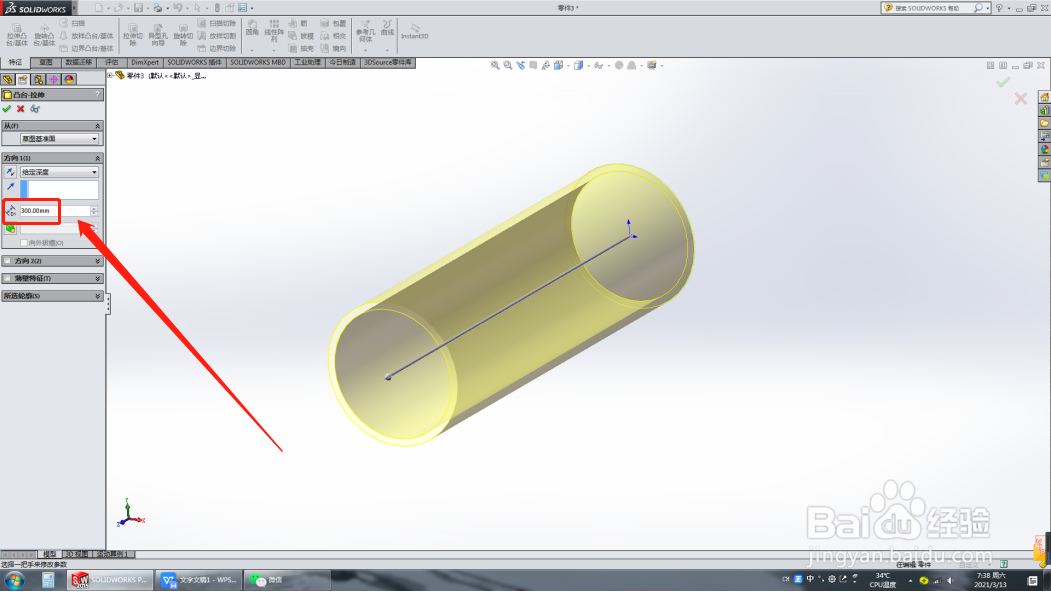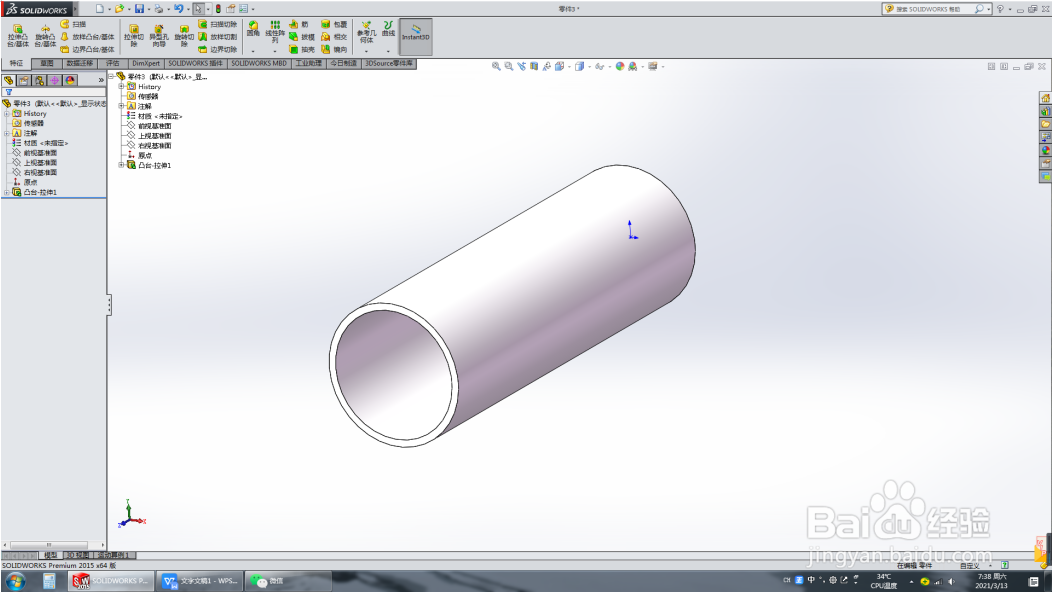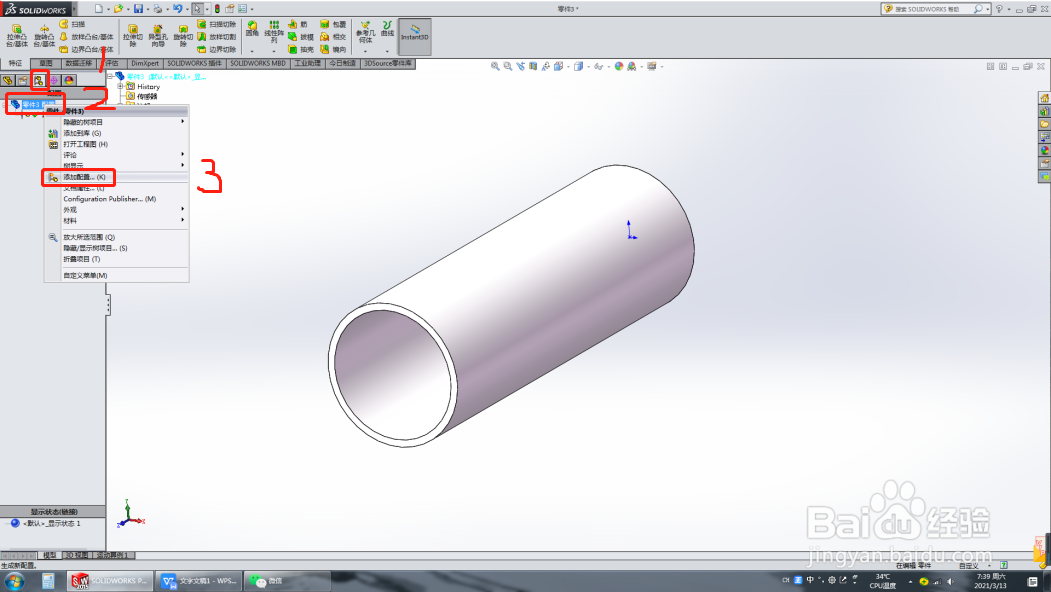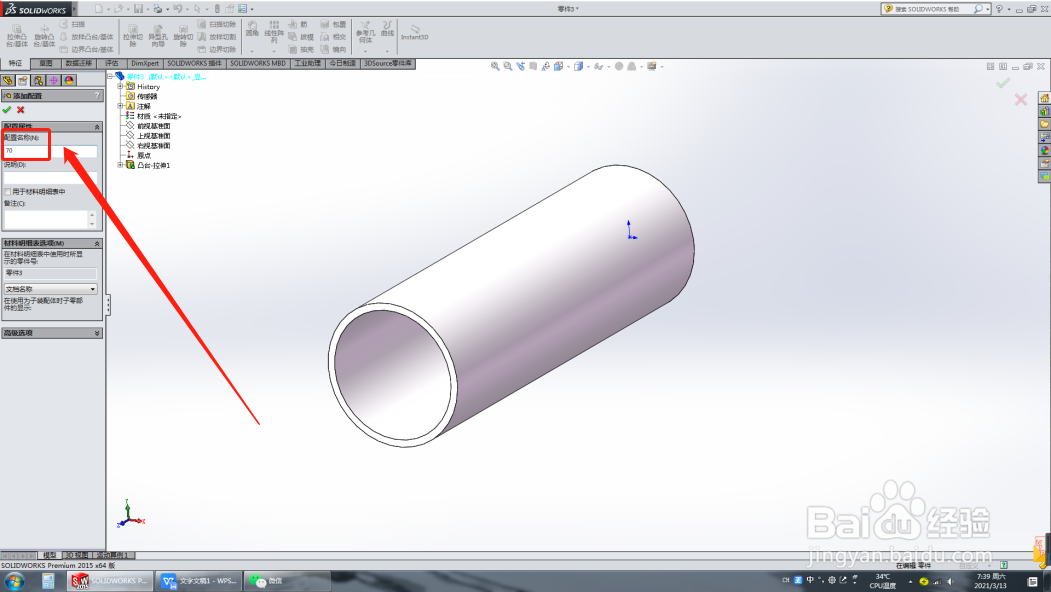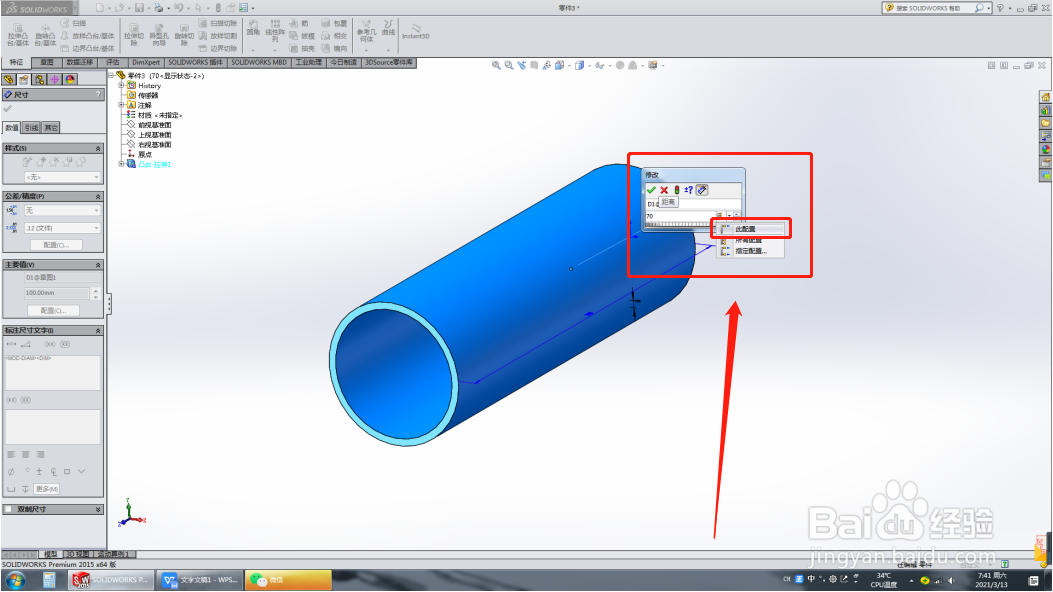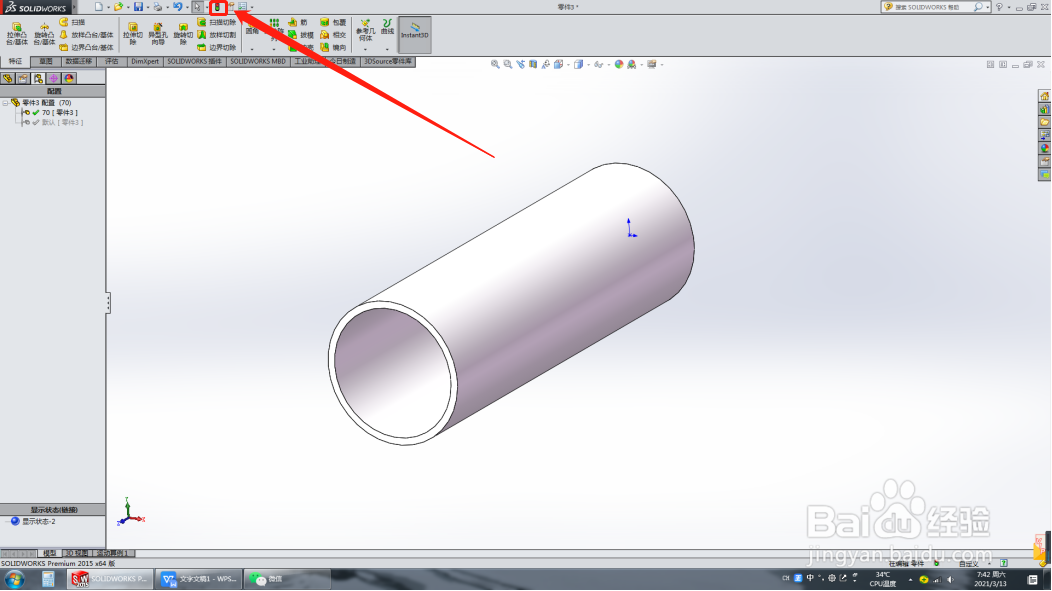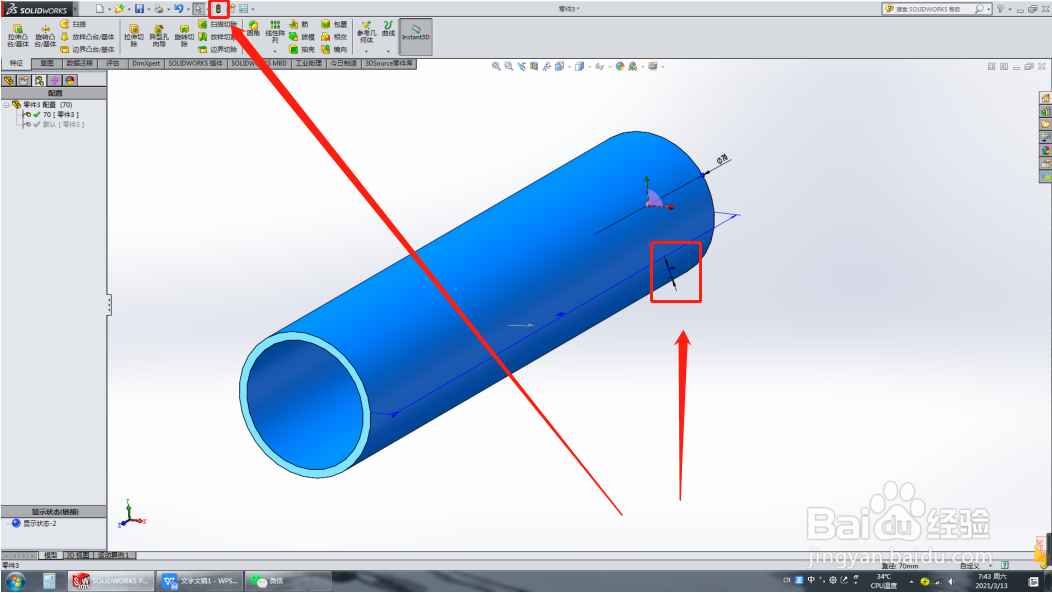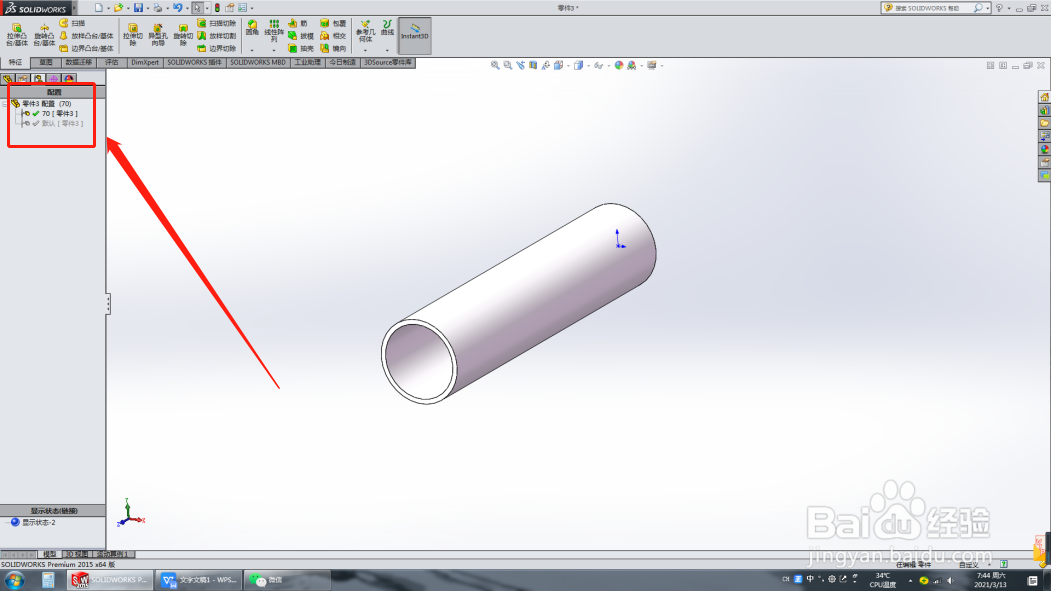利用SolidWorks中的配置功能创建规格不同的零件
1、打开SolidWorks,新建一个零件,绘制草图。
2、拉伸成实体,是一段管道。
3、添加配置如下图所示。
4、点击重建模型。
5、将修改后的参数应用到此配置,表示只对当前配置产生效果。
6、切换成原来默认的配置,对比原模型和新建配置的不同。
声明:本网站引用、摘录或转载内容仅供网站访问者交流或参考,不代表本站立场,如存在版权或非法内容,请联系站长删除,联系邮箱:site.kefu@qq.com。
阅读量:44
阅读量:60
阅读量:24
阅读量:67
阅读量:36